|
  
- UID
- 9
- 帖子
- 8295
- 精华
- 46
- 积分
- 353858
- 阅读权限
- 200
- 性别
- 男
- 来自
- 合肥本本之星笔记本俱乐部 ... ...
        
|
可靠的时间胶囊 苹果Time Capsule评测
| 苹果公司的iPhone、iPad、Macbook等都是大家耳熟能详的产品,不过你了解过AirPort这个产品线吗?这里向大家介绍苹果最强大的无线网络与数据备份解决方案——AirPort Time Capsule 时间胶囊。 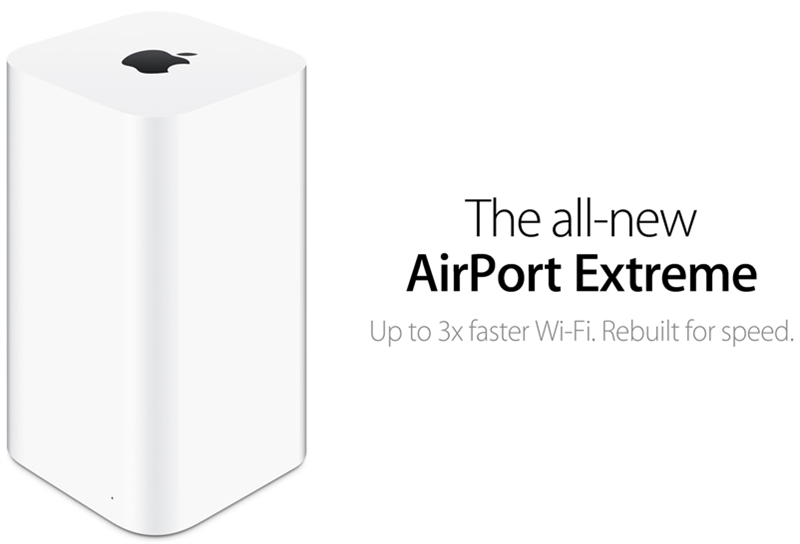
作为Airport系列顶配的产品——AirPort Time Capsule(时间胶囊),除了提供最简单,最方便的无线连接方案外,还能与OS X的Time Machine(时间机器)配合,随时轻松将电脑数据备份起来。
开箱和外观
先来看看AirPort Time Capsule独特的外形设计吧。新版Time Capsule的造型是一个长方形的柱体,这和前一代产品区别较大。
包装很简单,里面只有设备和电源,说明书。再撕开包装后,就看到Time Capsule的真身了。顶上一个苹果Logo,前脸底部是指示灯,背面整整齐齐的一列接口:分别是三个以太网口LAN接口,一个USB接口,一个以太网WAN接口,最后是电源。
AirPort Time Capsule有两个功能,无线路由和时间胶囊。
无线路由功能
这功能现在应该每家每户都有了。在家里搭建无线局域网,才能让手机和平板在信号范围内连接Wifi随意上网。在这里小编要告诉你的是,AirPort Time Capsule不仅仅是因为是苹果产品才卖这么贵,其方便简洁的设置,大大节省用户的学习成本,光是这样我觉得就值这价钱了。
与一般路由器接电源然后浏览器进入网关设置的方式不同,AirPort Time Capsule需要一个App来帮助设置。iPhone和iPad要安装AirPort工具(见文章顶部),而OS X是自带这个应用的。
AirPort Time Capsule使用了新一代Wi-Fi数据传输速度——802.11ac,是现在802.11n标准速度的三倍。这串数字名称说起来对大家可能没什么意义,总之,我们知道这款Time Capsule的Wi-Fi传输速度能达到1300Mbps就好。
如何在手机版AirPort工具设置无线路由
AirPort工具虽小,基本功能却很全面,最棒的是路由功能的设置,简单快捷。下面来演示一遍使用手机版AirPort设置一台新的Time Capsule无线设置的过程。
在此之前,首先确保Time Capsule已经连上电源,并从Moderm连接网线到WAN口。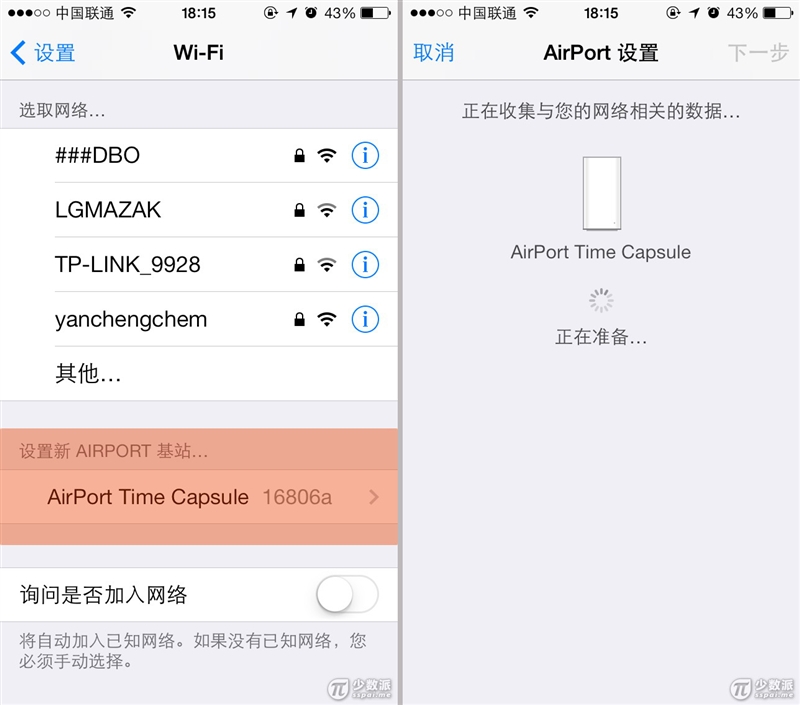
首先在iPhone上进入设置的Wi-Fi,在搜索到的Wi-Fi名称下面会看到提示“设置新的AirPort基站”;初始设置中,这里要等几分钟。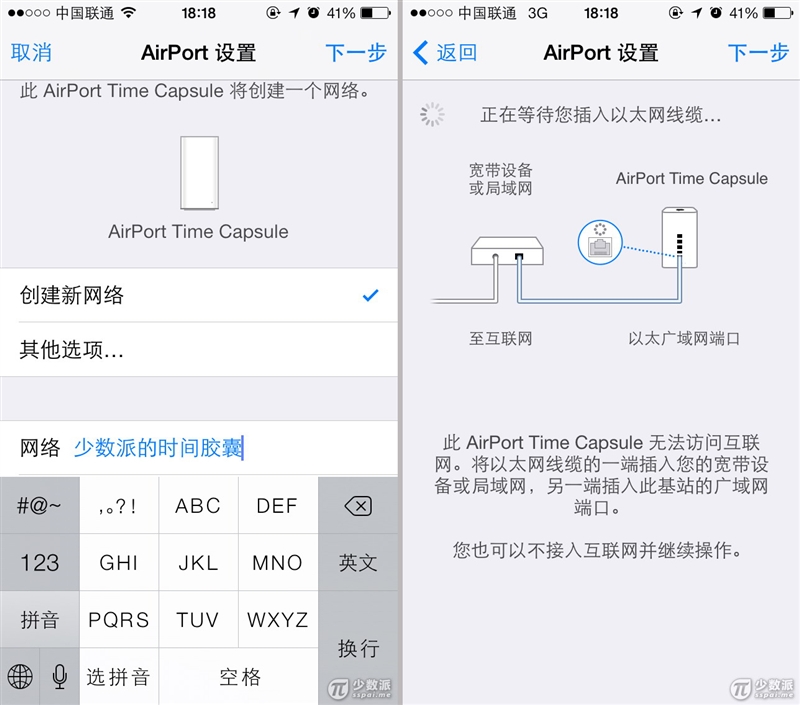
输入Time Capsule的设备名称;如果这时Time Capsule没有插入以太网线缆,App会出现提醒,但也可以直接下一步跳过,以后再插入设置。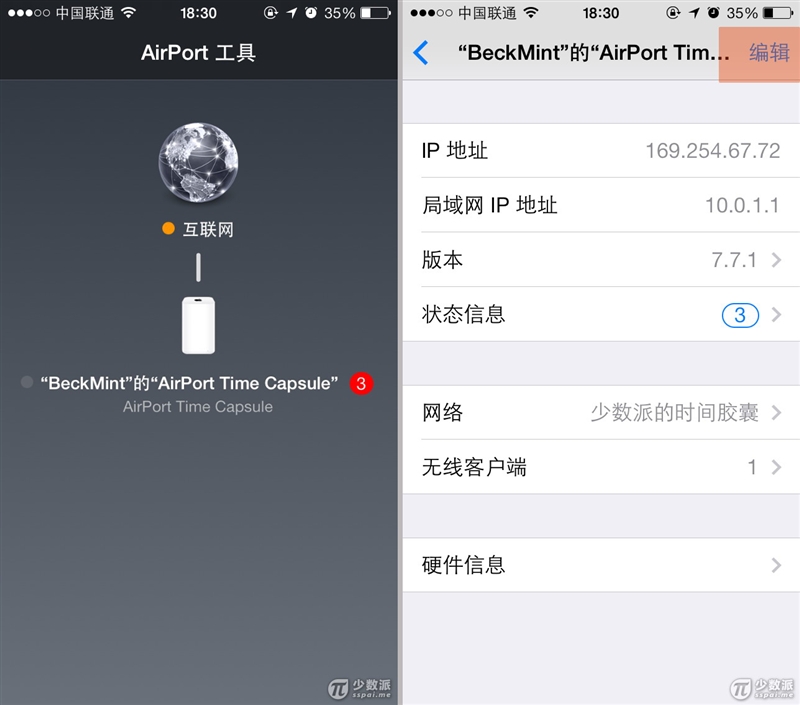
连线状态界面就是这样,如果插入WAN口的网线是不用设置直接上网的,界面中互联网旁边橘黄色的点会变成绿色。要再进行联网设置,点击屏幕中Time Capsule的图标。这里是基本状态的预览。我们再点“编辑”。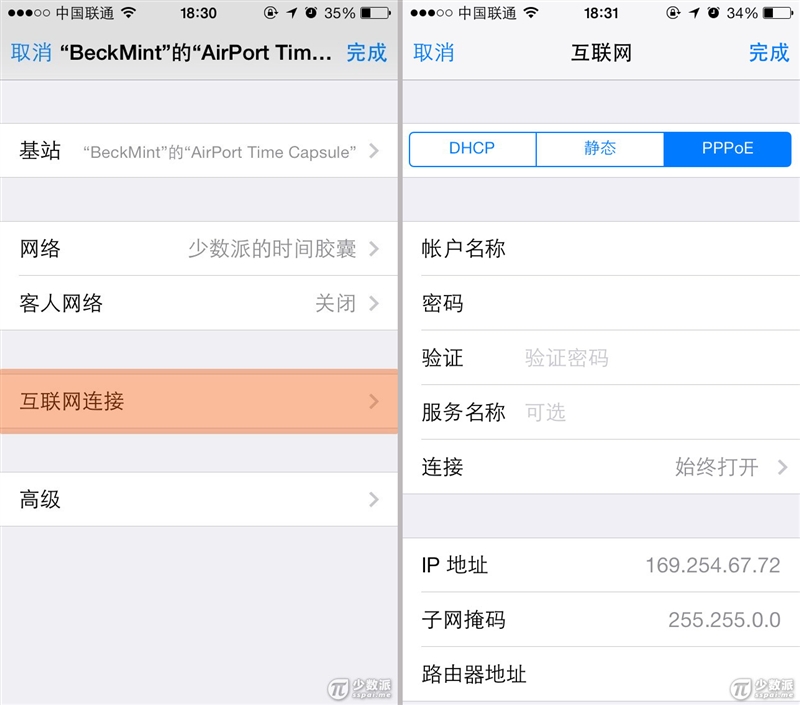
继续点击“互联网连接”。在这里就可以设置具体的连接类型了。
数据备份功能和总结
什么是Time Capsule?
Time Capsule就是时间胶囊,这可不是科幻小说中可以穿梭时空的机器(那叫月光宝盒)。时间胶囊起源于西方习俗,作用是让人们将当时有意义有代表性的物品藏到一个密封的容器并埋到土里,约定数十、数百甚至几千年后再打开,向后人传递信息。小编在这里不多说,有兴趣的同学可以看看最近挖出来的乔布斯的时间胶囊。
什么是Time Machine?
苹果的官方解释:Time Machine 是与 Mac 和 AirPort Time Capsule 配合使用的内建备份。连接驱动器,指示 Time Machine 使用该驱动器,然后静候其完成操作。Time Machine 会自动备份整个 Mac,包括系统文件、应用软件、帐户、偏好设置、电子邮件、音乐、照片、影片和文稿。而 Time Machine 与其他备份应用软件的区别在于它不仅能备份所有文件,还能够记住系统在任意一天的状态,因此您可以重新回到过去某个时段的 Mac。Time Machine 会保留过去 24 小时的每小时备份、过去一个月的每日备份及每周备份,直到备份驱动器已满。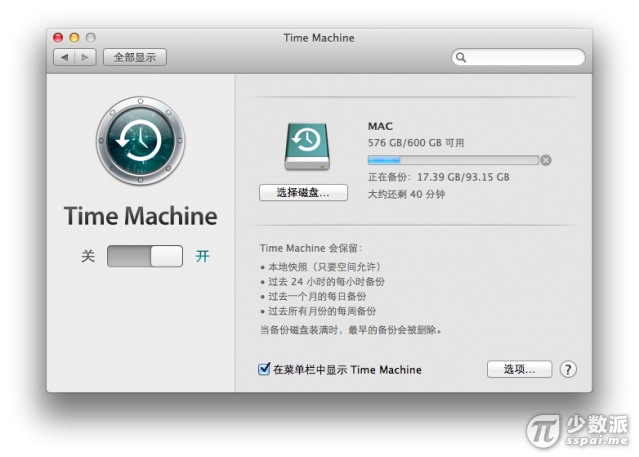
如何使用Time Machine进行数据备份?
上文已介绍了AirPort Time Capsule的部署设置工作,现在你只需将Mac设置中的Time Machine打开偏好设置并点按“选择磁盘...”,再选择要用于备份的AirPort Time Capsule即可。由于整个备份过程都是自动的,所以我们无需再进行任何多余的操作,只要确保第一次备份时不要中断备份进程就行。
此外,如果你的 Mac 系统为OS X Mountain Lion或更高的版本,你还能使用系统自带的 FileVault 2 加密 AirPort Time Capsule备份,并当Mac处于睡眠状态时,也能自动静默完成备份,相当方便。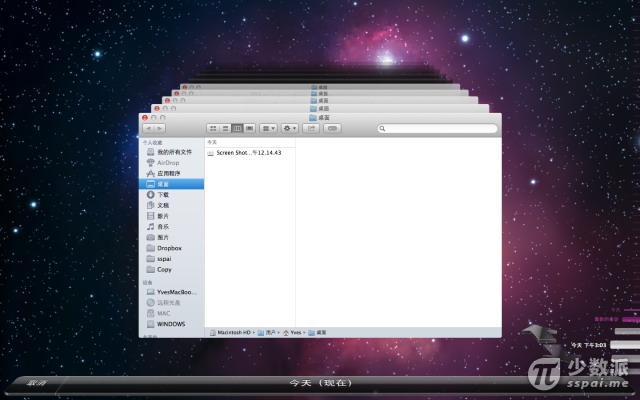
如何从 Time Machine 备份恢复数据?
AirPort Time Capsule能轻松完成备份,自然也少不了方便地恢复备份。一般常见的恢复备份有以下三种情形:
1. 恢复特定文件或文件夹:只需打开需要恢复的文件夹或应用程序,从顶部菜单栏中的 Time Machine 图标选取进入 Time Machine,系统就将显示按时间排序的恢复界面。整个界面非常友好,一目了然。
2. 恢复整个系统(重装):只需从恢复系统(启动时按 Command-R)或 Mac OS X v10.6 安装光盘启动Mac,然后使用“从 Time Machine备份进行恢复”实用工具,即可轻松完成对整个系统的重装。
3. 将备份迁移到新的Mac:在首次启动新Mac时,系统会询问是否要传输文件,或者也可以使用位于「应用程序-实用工具」中的「迁移助理」来实现备份恢复。
总结
AirPort Time Capsule这款配置最高的AirPort系列产品,自然也代表了苹果对于此类结合网络路由、数据同步的时间胶囊设备最佳的使用体验。
优雅气质的外观适合摆放在家庭、公司以及任何场所,作为一件品位十足的室内装饰品也毫不为过;简洁明了的网络路由和管理功能,大大简化甚至颠覆了传统的网络连接体验;人性化的数据备份同步功能,加上2TB的存储空间,让你可以放心将一切Mac电脑的数据都交给它来打理,而不用担心数据丢失。
这一切就是AirPort Time Capsule时间胶囊能带给我们的体验,由外至内,如此迷人。 |
|











